Точка доступу Wi-Fi -це зручна функція, яку може запропонувати ваш ПК з Windows, що дозволяє поділитися своїм Wi-Fi-з'єднанням з іншими пристроями. Однак це не має бути постійною особливістю, оскільки ви відчуєте різке зменшення бездротової швидкості порівняно з тим, що може забезпечити фізична бездротова точка доступу.
Однак, ПК може служити швидким тимчасовим Інтернет -провайдером для деякого легкого використання, наприклад, перегляду Інтернету або спостереження за YouTube. Ця публікація вчить, як створити точку доступу Wi-Fi за допомогою командного рядка за допомогою облікового запису адміністратора.
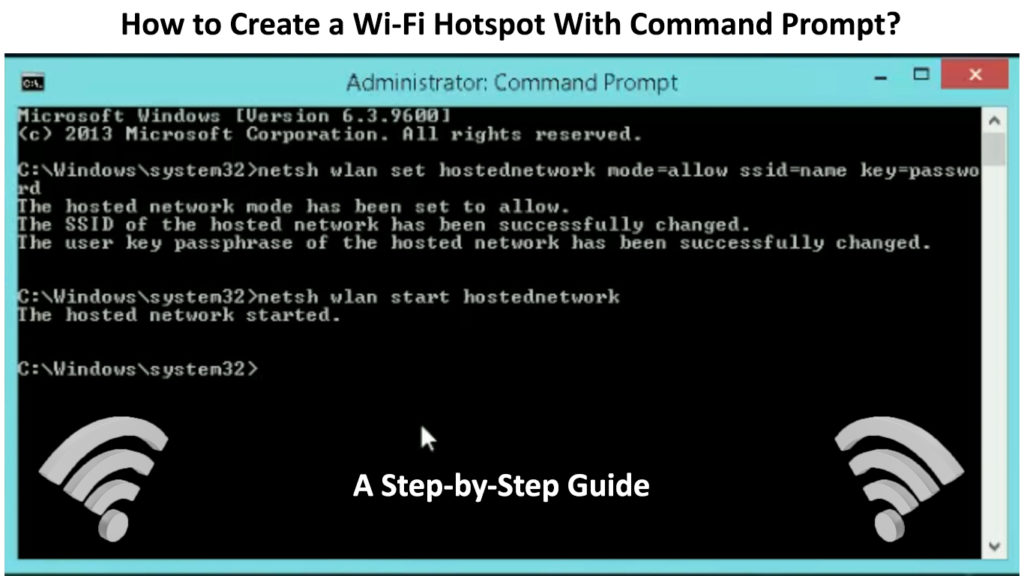
Запустіть командний рядок як адміністратор
Почніть процес з наступних кроків:
- Перейдіть до кнопки запуску в нижній лівій частині екрана вашого комп'ютера.
- Введіть CMD у вікні пошуку.
- Знайдіть додаток CMD та клацніть правою кнопкою миші.
- Виберіть запустити як адміністратор і натисніть так.
- Ви потрапляєте на сторінку командного рядка.
Створення гарячої точки Wi-Fi
Ви зараз у командному рядку, і вам потрібно виконати всі ці кроки, щоб створити точку доступу Wi-Fi:
- Введіть драйвери Show Netsh WLAN та натисніть> ENTER.
- На екрані покажуть деякі деталі про драйверів. Подивіться на лінію, на якій сказано, що розміщена мережа. Якщо ви бачите так поруч, то ви можете використовувати командний рядок для налаштування точки доступу Wi-Fi на своєму ПК. В іншому випадку, не можна створити точку доступу Wi-Fi.

- Якщо ви бачите так, продовжуйте, ввівши Netsh WLAN Set Mode HostNetWork Mode = Дозволити SSID = NetworkName Key = Пароль у підказці. Замініть ім’я мережі та пароль на бажане ім'я Wi-Fi ( SSID ) та пароль. Потім натисніть Enter.
- На сторінці відображатиметься підтвердження вашої дії - режим розміщеної мережі встановлено для дозволу. SSID розміщеної мережі успішно змінено., І нарешті, пропускна фраза користувача розміщеної мережі успішно змінена.
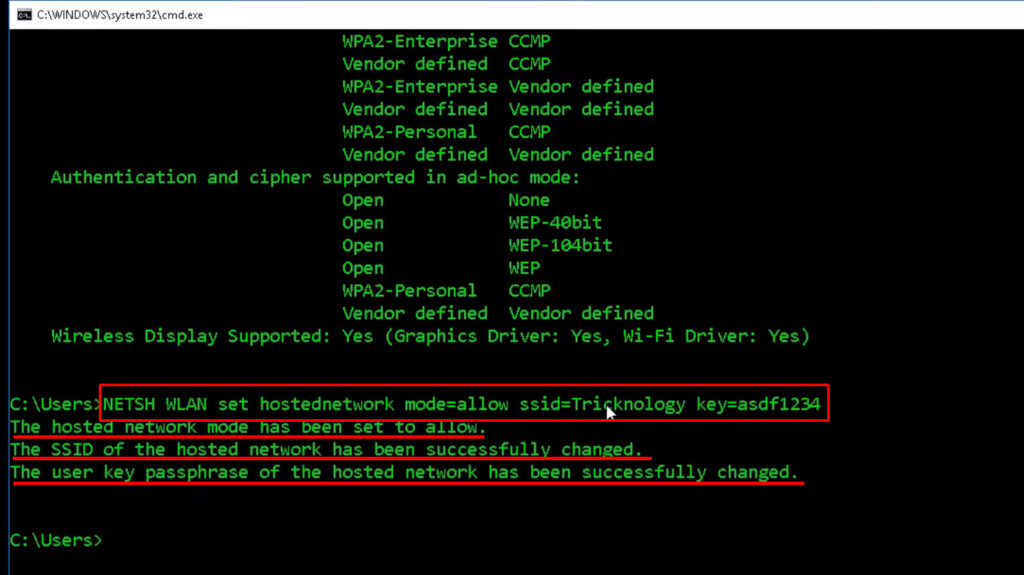
- Далі введіть Netsh WLAN запустити HostNetWork і натисніть> Enter.
- Він увімкне вашу мережу Wi-Fi, і ви побачите підтвердження, яке говорить, що розміщена мережа розпочалася.

- Нарешті, введіть вихід і натисніть Enter.
Відеорус - як створити точку доступу Wi -Fi за допомогою командного рядка
Трансляція та обмін вашою мережею Wi-Fi
Тепер, коли ви створили точку доступу Wi-Fi за допомогою командного рядка, вам потрібно зробити його видимим для інших пристроїв, щоб ви могли поділитися ним. Цей параметр повинен бути включений при створенні точки доступу, але якщо це не, ось кроки:
- Перейдіть до кнопки запуску на нижньому лівому екрані комп'ютера.
- Введіть панель управління на полі пошуку.
- Відкрийте додаток Панель управління та виберіть мережу та Інтернет.
- Виберіть Центр обміну мережею.
- Виберіть параметри адаптера "Змінити" з меню зліва.
- Знайдіть свою мережу Wi-Fi та клацніть правою кнопкою миші.
- Виберіть властивості у спадному меню.
- Потім натисніть на сторінку спільного використання.
- Ви потрапите на сторінку обміну підключенням до Інтернету та встановите прапорець, на якому сказано, дозвольте іншим користувачам мережі підключатися через ...

- Клацніть на спадне меню та виберіть приватне мережеве з'єднання.
- Виберіть локальне з'єднання та натисніть кнопку ОК.
- Зараз транслюється ваша точка доступу Wi-Fi, а інші пристрої можуть підключитися до нього з відомим паролем.
Перестань ділитися своєю мережею Wi-Fi
Якщо ви хочете перестати ділитися своєю мережею Wi-Fi, використовуйте ці кроки:
- Відкрийте сторінку адміністрування командного рядка за допомогою тих самих кроків, про які ми згадували вище.
- Введіть Netsh WLAN STOP HOSTEDNETWORK і натисніть> ENTER.
- Ви побачите повідомлення, яку розміщена мережа зупинилася, що підтверджує вашу дію. Тепер ви перестали ділитися своєю точкою доступу Wi-Fi з іншими пристроями.
Рекомендоване читання:
- Як створити безкоштовну віртуальну точку доступу Wi-Fi на своєму ноутбуці? (Використовуйте свій ноутбук як точку доступу)
- Як підключити два маршрутизатори Wi-Fi без кабелю? (Це можливо і як це зробити?)
- Чому мій Wi-Fi продовжує відключати та знову підключитися? (Перевірені рішення)
Ви можете задати кілька питань щодо створення вашої точки доступу Wi-Fi , і ось наші відповіді на деякі часто задані питання, які можуть бути корисними:
З: Як встановити пароль при налаштуванні мережі Hotspot Wi-Fi?
Відповідь: Ви можете замінити текст пароля на власний бажаний пароль за допомогою цієї команди - Netsh Wlan Set Mode HostNetWork Mode = Дозволити SSID = NetworkName Key = пароль.
З: Як підключитися до точки доступу Wi-Fi з іншого комп’ютера?
Відповідь: Клацніть на піктограму мережі Wi-Fi в нижній частині екрана комп'ютера. Він відображатиме всі сусідні мережі з більш сильними сигналами. Шукайте ім'я (той, який ви щойно створили раніше на іншому комп'ютері) та натисніть на нього. Він підкаже пароль. Ключ у пароль, і ваш комп'ютер підключить до мережі Wi-Fi.
З: Як знайти пароль на новоствореній точці доступу Wi-Fi?
Відповідь: Використовуйте обліковий запис адміністратора для запуску командного рядка. Введіть Netsh Wlan Show HostEdNetWork Security та натисніть Enter, щоб побачити пароль.
З: Чи можу я щось завантажити за допомогою гарячої точки Wi-Fi?
Відповідь: Так, ви можете, але якщо ви хочете завантажити файли з розміщеного комп'ютера, ви повинні увімкнути параметр обміну файлами в налаштуваннях.
З: Що мені робити, якщо командний рядок відображає повідомлення про помилку - параметр - це не правильно?
Відповідь: Ви повинні відкрити командний рядок та ввести введення Netsh Winsock Reset. Після цього повторіть процес налаштування, як показано в першій інструкції вище.
З: Що мені робити, якщо командний рядок показує повідомлення про помилку - розміщену мережу не вдалося запустити?
Відповідь: Подивіться, чи є ваш ПК функцію для підтримки створення гарячої точки Wi-Fi за допомогою командного рядка, як показано в вказівці вище. Якщо так, то спробуйте перевстановити драйвер. Щоб перевстановити, клацніть правою кнопкою миші на кнопці «Пуск» та виберіть Диспетчер пристрою. Двічі клацніть на мережеві адаптери та правою кнопкою миші знову клацніть на бездротовій мережі. Виберіть видалення та натисніть OK. Потім перезапустіть ПК; Windows автоматично перевстановлює необхідні драйвери. Після цього ви можете повторити створення точки доступу Wi-Fi.

З: Чи може моя точка доступу Wi-Fi обслуговувати більше одного пристрою?
Відповідь: Так, він може підтримувати декілька пристроїв до тих пір, поки він має ємність. Але чим більше пристроїв, підключених до вашої мережі , тим повільніше стане швидкість сигналу.
З: Чи можу я створити гарячу точку Wi-Fi без пароля?
A: Так, ви можете. У команді Netsh Wlan Set Mode HostNetWork Mode = Дозволити SSID = NetworkName Key = Пароль, пропустити останню клавішу частини = пароль. Однак ми не рекомендуємо це робити, оскільки ваш Wi-Fi може швидко стати мішенню для зловмисних зловмисників . Крім того, коли багато користувачів підключаються до вашої мережі, вони надзвичайно уповільнюють швидкість сигналу.
Висновок
Тепер ви знаєте, як створити точку доступу Wi-Fi за допомогою командного рядка. З часом Windows покращила свої функції та функції, включаючи створення ярликів для виконання завдань. Ви також можете створити мобільну точку доступу майже миттєво, натиснувши піктограму мережі в нижній частині екрана комп'ютера.
Потім ви можете побачити три поля - Wi -Fi, режим літака та мобільна точка доступу. Клацніть на мобільній точці доступу, і ваша точка доступу Wi-Fi працює. Однак це не так добре, як фізична бездротова точка доступу, але вам буде корисно для вашого комп’ютера розміщувати мережу та отримати кілька пристроїв в Інтернеті.
